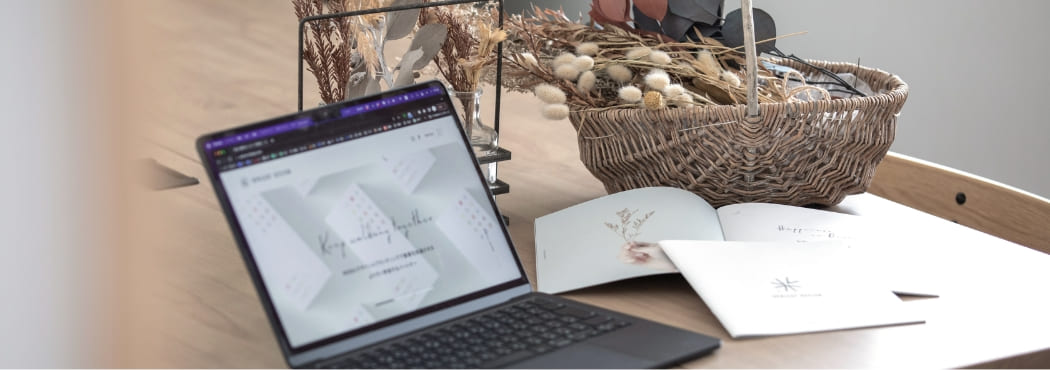Visual Studio Codeのフォントを変更する方法
WWEBのこと


Visual Studio Codeでフォントを変更するには
「ファイル」メニューの「ユーザー設定」「設定」を開きます。
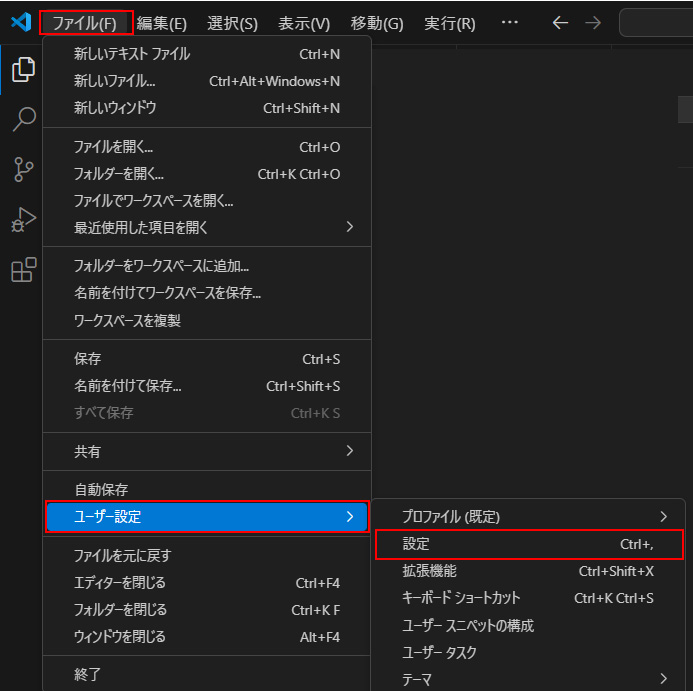
検索ボックスに「font family」と入力し、該当箇所でフォントの設定を行うことができます。
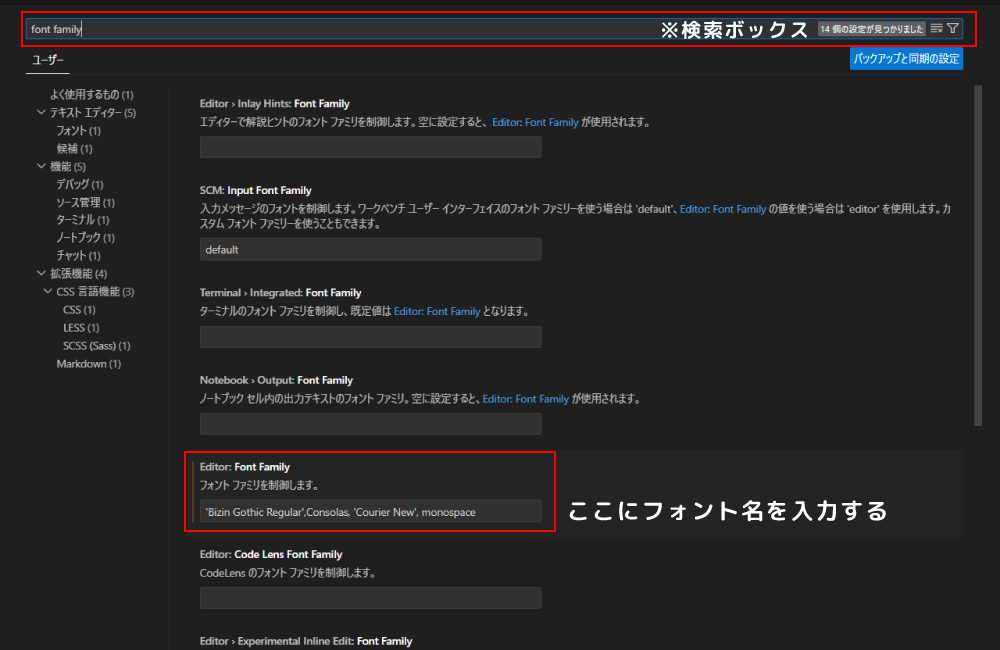
※フォントを複数設定したい場合はカンマで区切ってください。
Visual Studio Codeのデフォルトのフォントは「Consolas, ‘Courier New’, monospace」ですが、
より見やすい自分にあったフォントに変更すると作業もはかどりますよね。
ちなみに私は日本語対応プログラミング言語フォント「Bizin Gothic (ビジン ゴシック)」を利用しています。
名前のとおり日本語もきれい(美しく)に表示されて、とても見やすく作業がしやすいです。
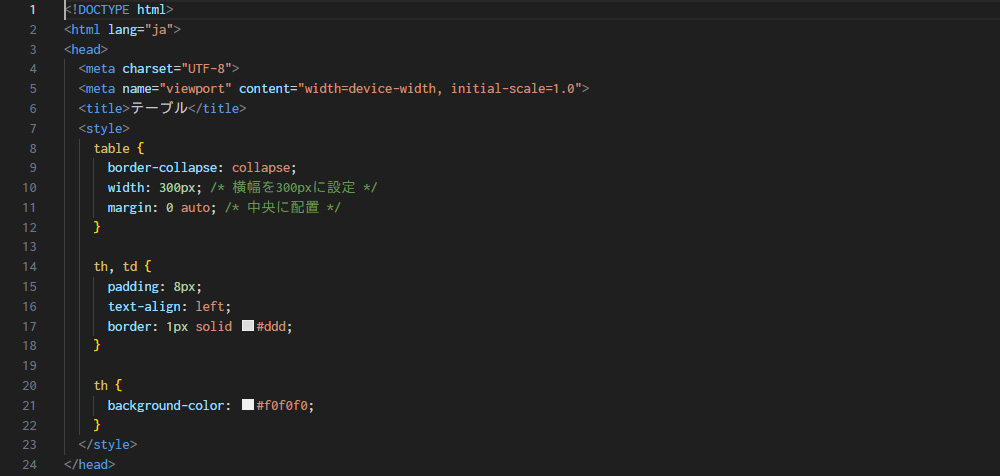
「Bizin Gothic (ビジン ゴシック)」のダウンロードはこちらから
-
人気の記事
-
新着記事
-

デザイン会社が運営するYouTubeラジオ|tone village channelとは?
POSTED | 2026.01.05
-

濃厚生クリームソース×スパイス香る粗挽き肉。長野市青木島町の『tone cafe』に新ランチ「フレンチトースト」が登場!
POSTED | 2025.11.17
-

上田市・別所温泉の北向観音で御開帳へ!参拝後に立ち寄りたいおすすめカフェもご紹介
POSTED | 2025.10.28
-

一般社団法人あいのて様が会社見学に来てくださいました。
POSTED | 2025.10.24
-

長野市の複合施設 tone village 内の『tone cafe』で生まれる、おいしい出会いの空気
POSTED | 2025.10.22
-
-
カテゴリー